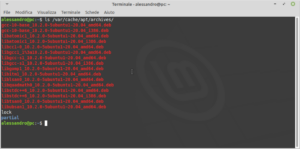In questo articolo vi parlerò della cache di apt, del motivo per il quale viene utilizzata e soprattutto vedremo come fare per ripulirla. Il sistema che utilizzerò per gli esempi è Linux Mint con XFCE come desktop environment. Il tutto è comunque riproducibile su Debian o qualsiasi altra derivata come Ubuntu, Deepin o altre.
Apt-get, puliamo la cache
Apt-get è uno strumento a riga di comando per gestire pacchetti, e può essere considerato il backend dell’utente per altri strumenti che utilizzano l’omonima libreria. Quando un pacchetto viene installato utilizzando apt, il packet manager procede a scaricarne una versione in formato deb, e le relative dipendenze, in /var/cache/apt/archives. I download parziali, invece, sono salvati in /var/cache/apt/archives/partial/.
I file deb scaricati non sono rimossi dalla cache immediatamente dopo il completamento dell’installazione. Se, ad esempio, disinstallate un pacchetto presente nel sistema, nel caso di una successiva re-installazione il sistema cercherà il pacchetto nella memoria, prima di scaricarlo nuovamente. Questo, ovviamente, fin quando la versione del pacchetto nella cache coincide con quella contenuta nel repository remoto. Per controllare lo spazio occupato dalla cache, utilizzate l’istruzione seguente:
sudo du -sh /var/cache/apt/archives/
Clean e autoclean
I comandi utilizzabili per svuotare la cache di apt sono principalmente due. Clean ripulisce il repository locale dei file di pacchetto recuperati. Rimuove tutto da /var/cache/apt/archives/ e /var/cache/apt/archives/partial/, tranne il file di lock. Per utilizzare questa istruzione la sintassi sarà:
sudo apt-get clean
Autoclean, come clean, ripulisce il repository locale dei file di pacchetto recuperati da apt-get. La differenza sta nel fatto che rimuove solo i file di pacchetto che non possono più essere scaricati dai repository, e sono per lo più inutili. Pensate ad esempio alle versioni datate dei pacchetti, rispetto a quelle presenti nei repository. Questo permette di mantenere una cache per un periodo lungo senza che diventi eccessivamente onerosa di spazio su disco. In questo caso, quindi, la sintassi sarà la seguente:
sudo apt-get autoclean
 Seguiteci sul nostro canale Telegram, sulla nostra pagina Facebook e su Google News. Nel campo qui sotto è possibile commentare e creare spunti di discussione inerenti le tematiche trattate sul blog.
Seguiteci sul nostro canale Telegram, sulla nostra pagina Facebook e su Google News. Nel campo qui sotto è possibile commentare e creare spunti di discussione inerenti le tematiche trattate sul blog.